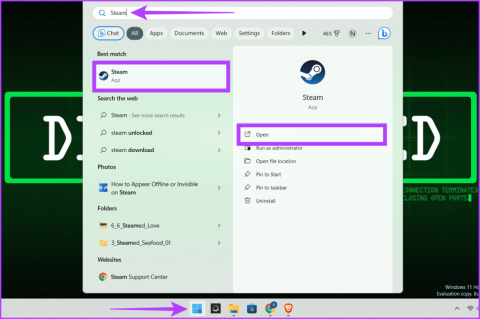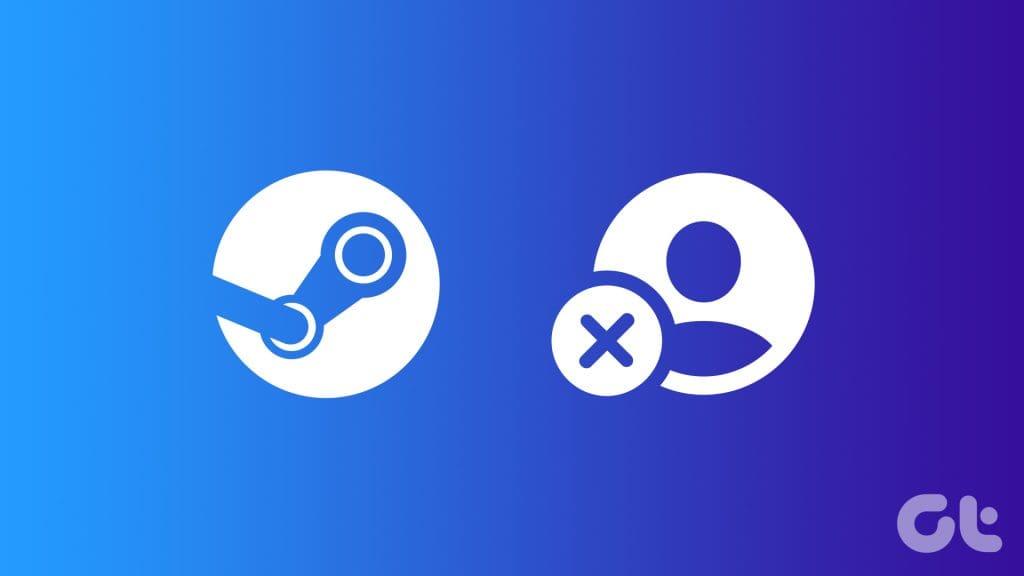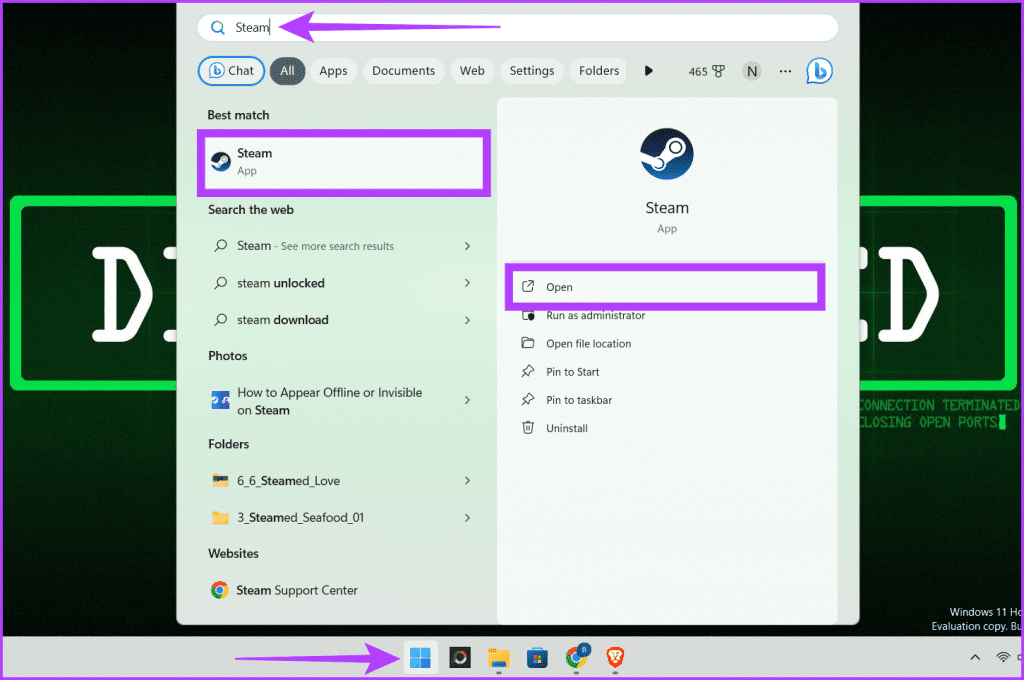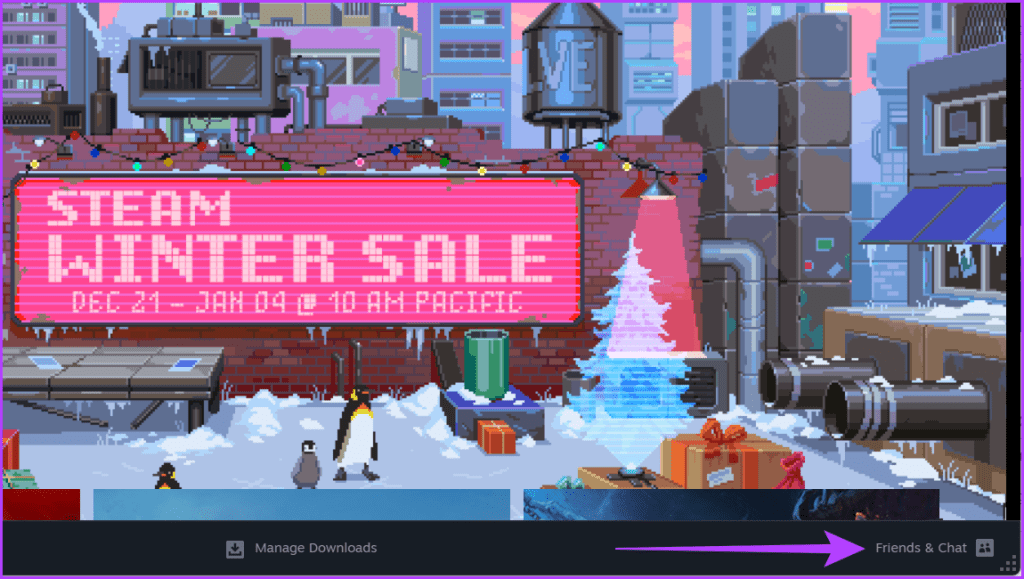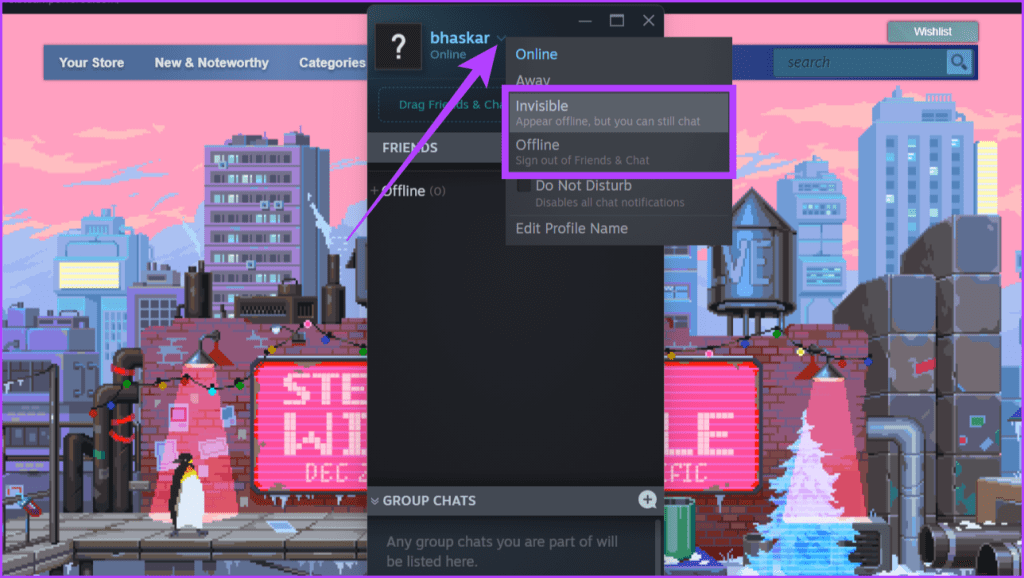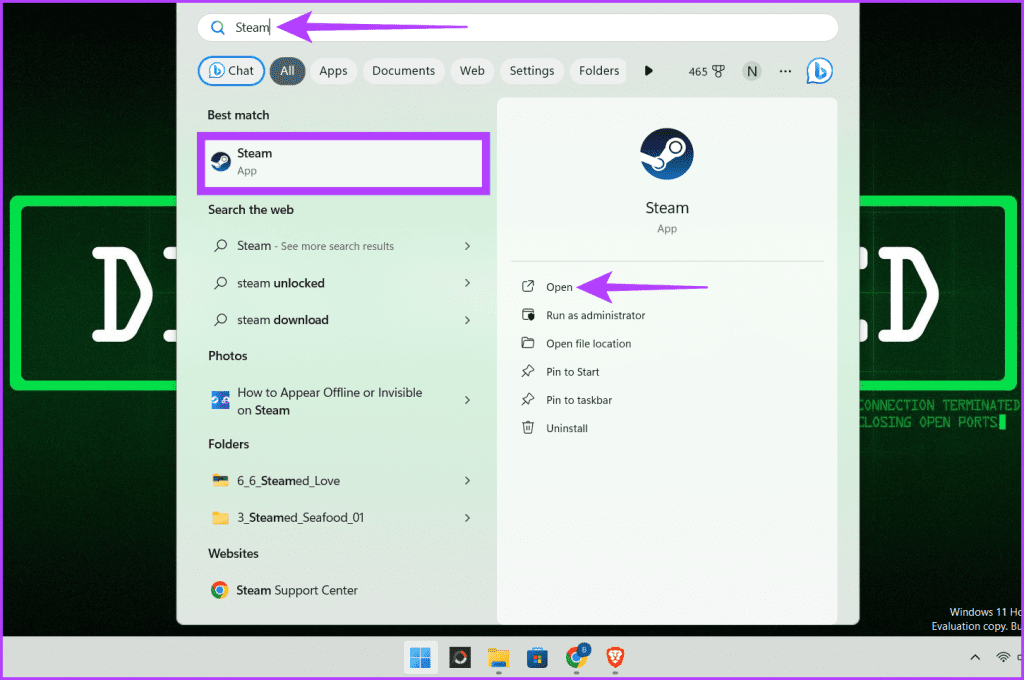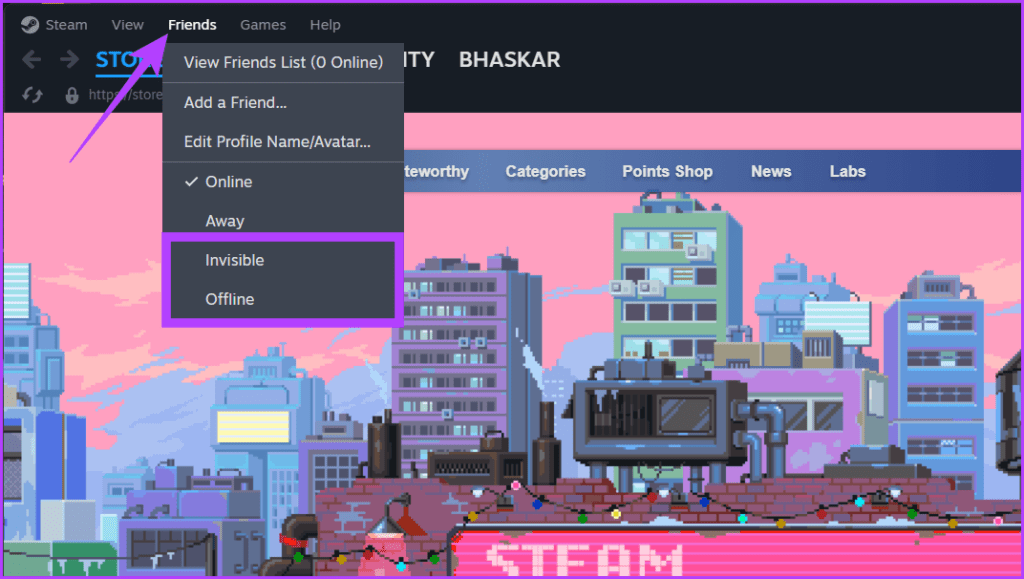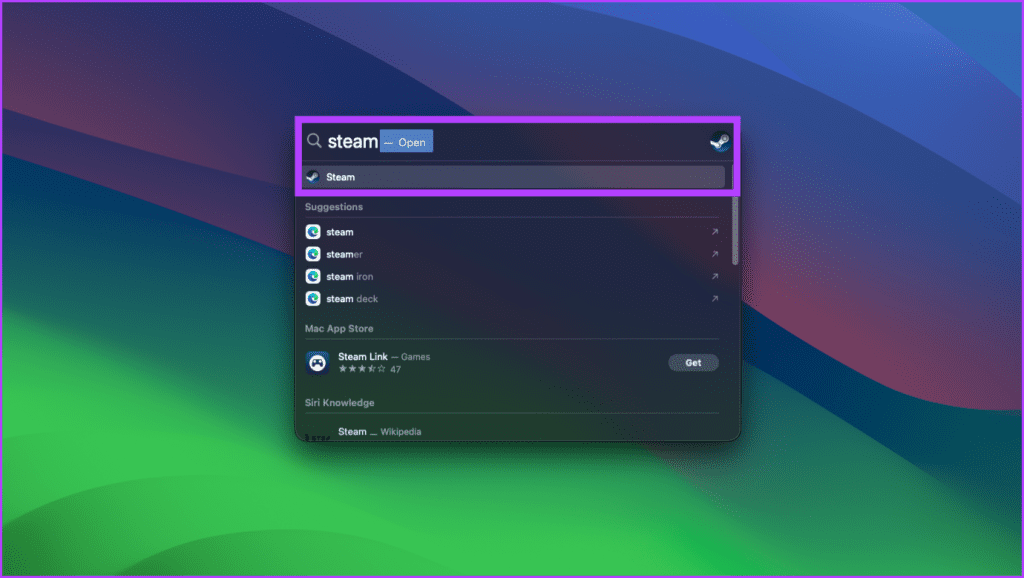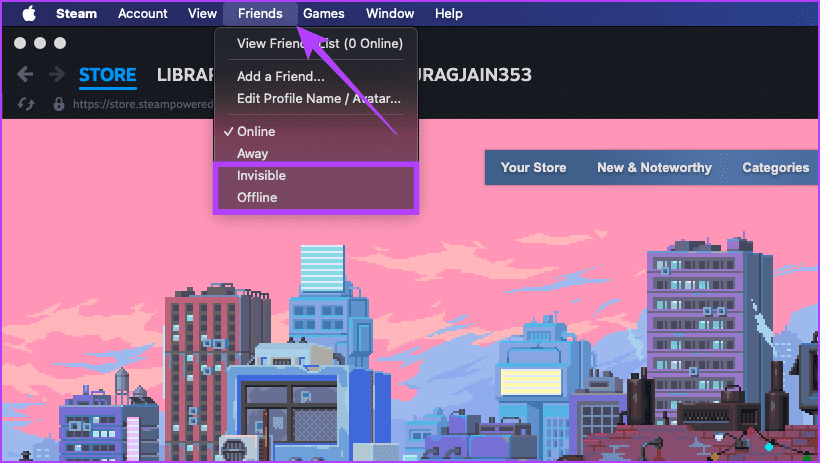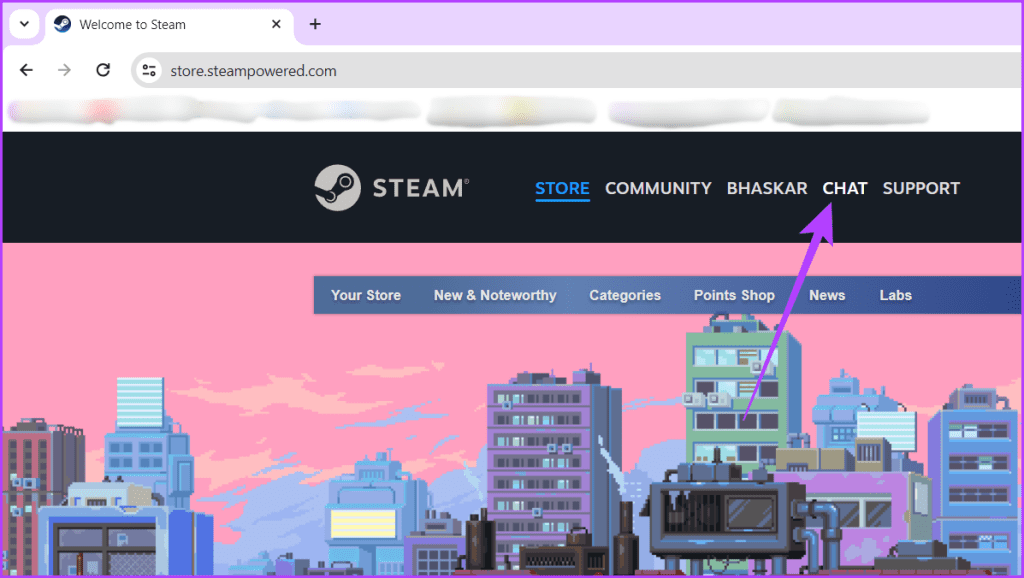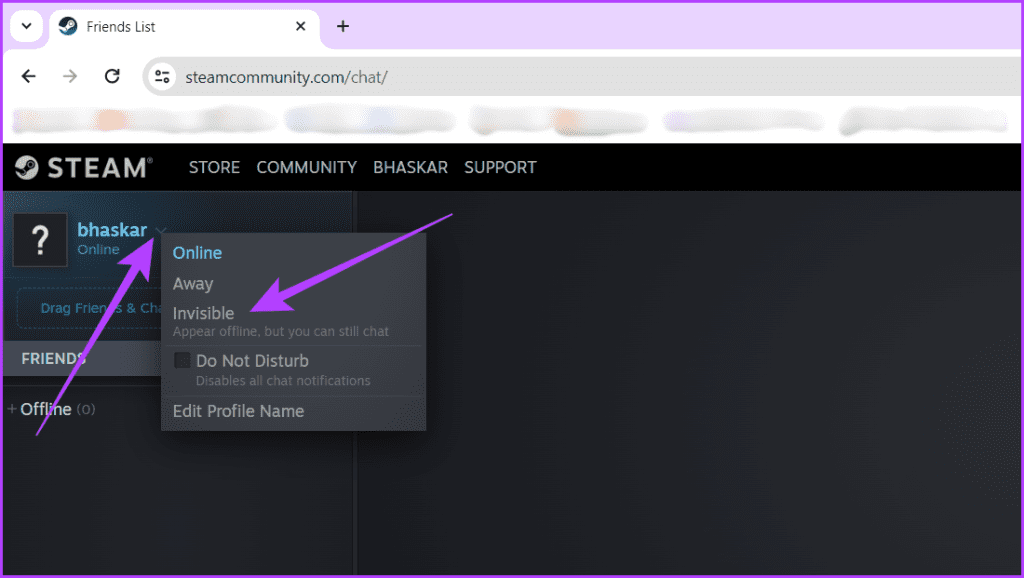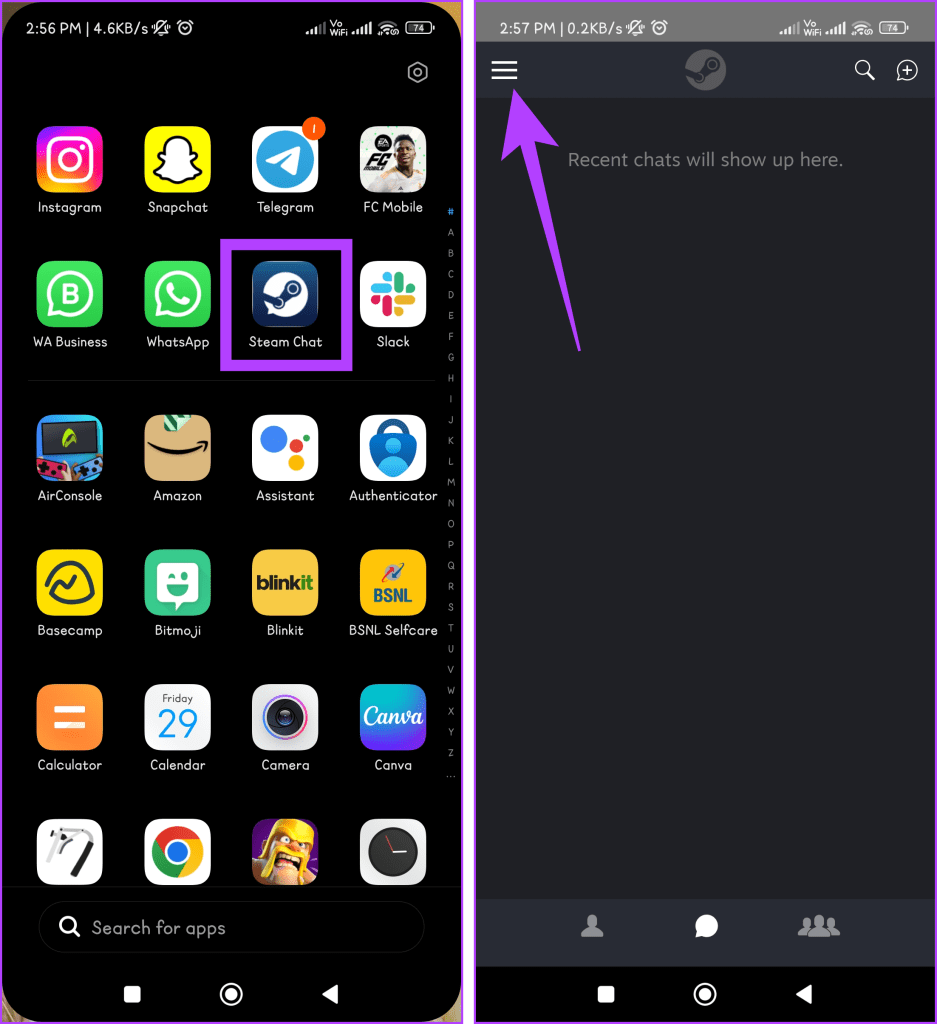La comunidad Steam puede resultar abrumadora, como cuando inicias sesión en Steam, emocionado por jugar en solitario, solo para ser bombardeado con solicitudes de amistad y notificaciones de chat. Sin embargo, ese es el momento que anhelamos pasar de incógnito y, en este artículo, te ayudaremos a aprender cómo aparecer desconectado o invisible en Steam.
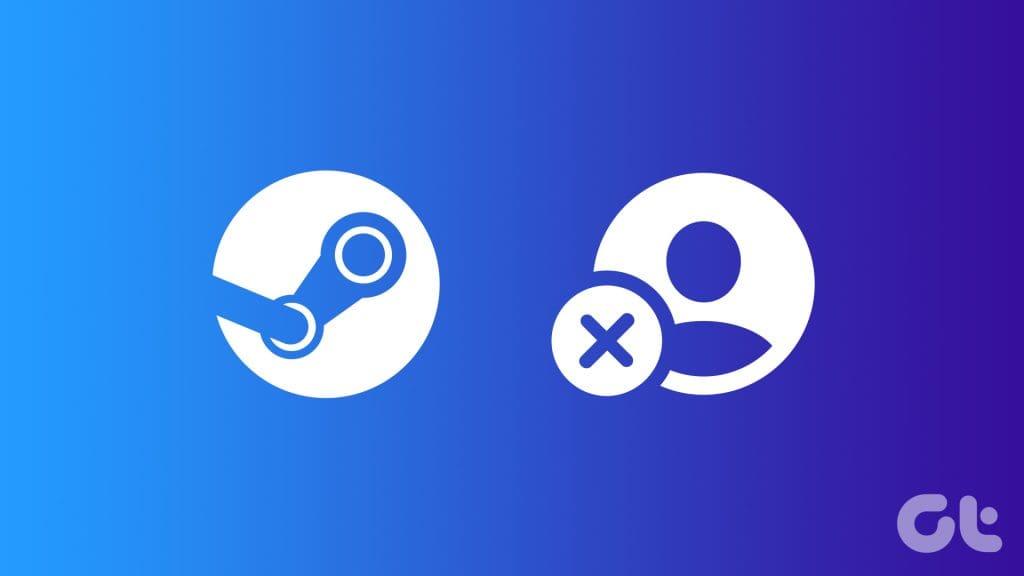
Pero espera, ¿no son lo mismo los modos sin conexión e invisibles? La respuesta es no. Las diferencias entre lo offline y lo invisible son sutiles pero cruciales. Mientras que el modo fuera de línea te desconecta de la comunidad, el modo invisible, por otro lado, te permite chatear con los usuarios mientras permaneces en la clandestinidad. Una vez aclarado esto, pasemos a los pasos.
Cómo volverse invisible o sin conexión en la aplicación de escritorio Steam
Aparecer sin conexión o invisible en la aplicación de escritorio Steam es rápido y fácil. Lo más probable es que estés oculto antes de que alguien se dé cuenta de que estás en línea. A continuación se muestran dos formas de hacerlo:
Nota: Al habilitar el modo fuera de línea en Steam en cualquier dispositivo, se sincronizará la configuración en todos sus dispositivos Steam conectados.
Método 1: desde la sección Amigos y chat
Puedes ocultar tu presencia en Steam usando la sección Amigos y Chat. Lo bueno es que puedes hacer esto tanto en las aplicaciones de Windows como en Mac. Sigue estos pasos:
Paso 1: haz clic en el ícono de Windows. Escribe Steam en el cuadro de búsqueda y selecciona Abrir.
Nota: Si estás usando una Mac, inicia Spotlight (Comando + Barra espaciadora) y abre Steam.
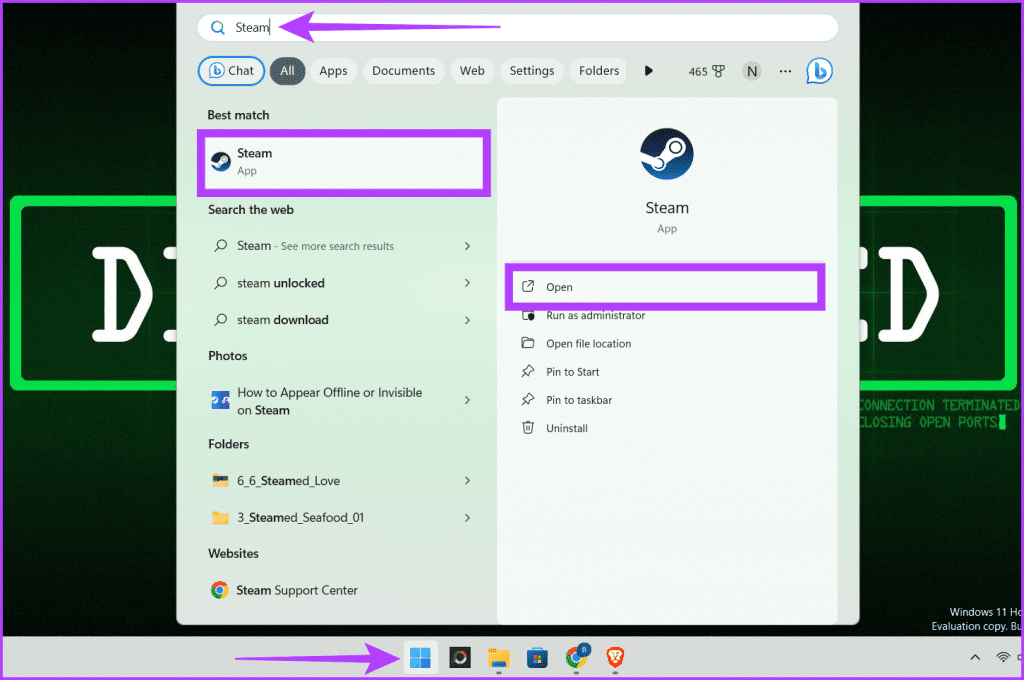
Paso 2: en la esquina inferior derecha de la pantalla, haz clic en Amigos y chat.
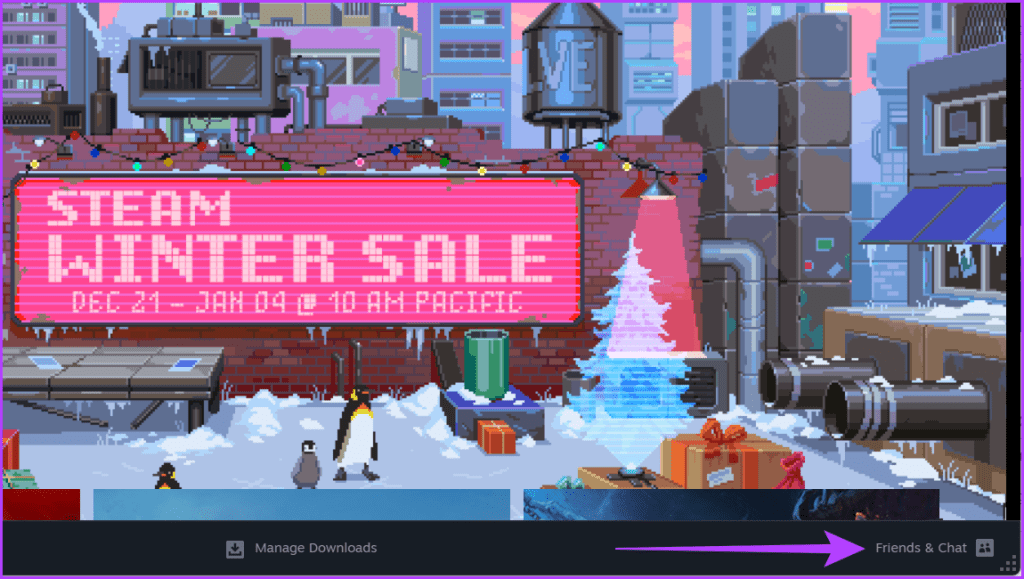
Paso 3: en la ventana Amigos y chat, haz clic en la flecha junto a tu nombre y elige Sin conexión o Invisible.
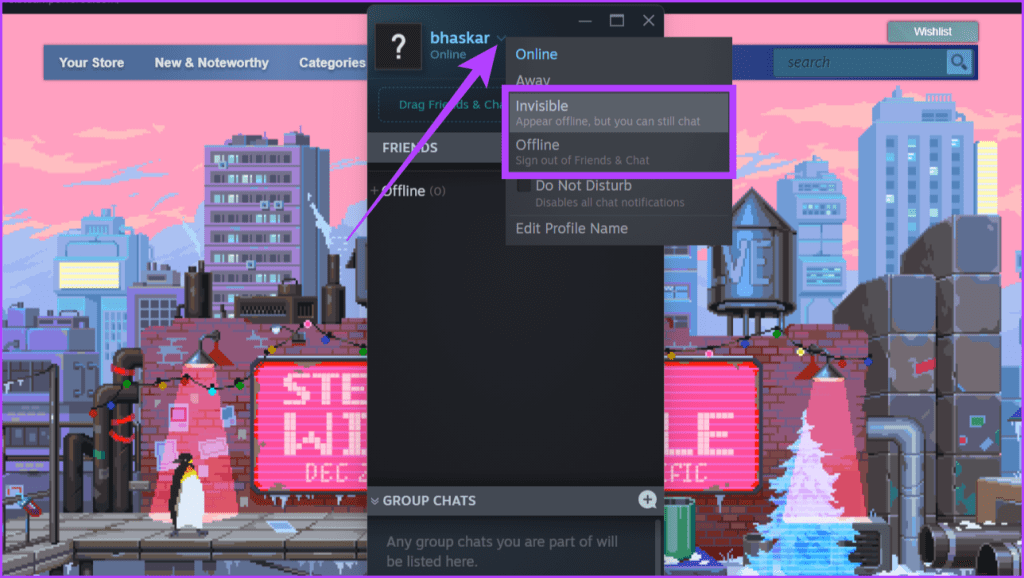
Otra forma rápida de aparecer invisible o sin conexión en Steam es desde la barra de navegación en Windows o la barra de menú en Mac.
En Windows
Paso 1: presione Windows + S en su teclado. Ingrese Steam en el cuadro de búsqueda y presione Abrir.
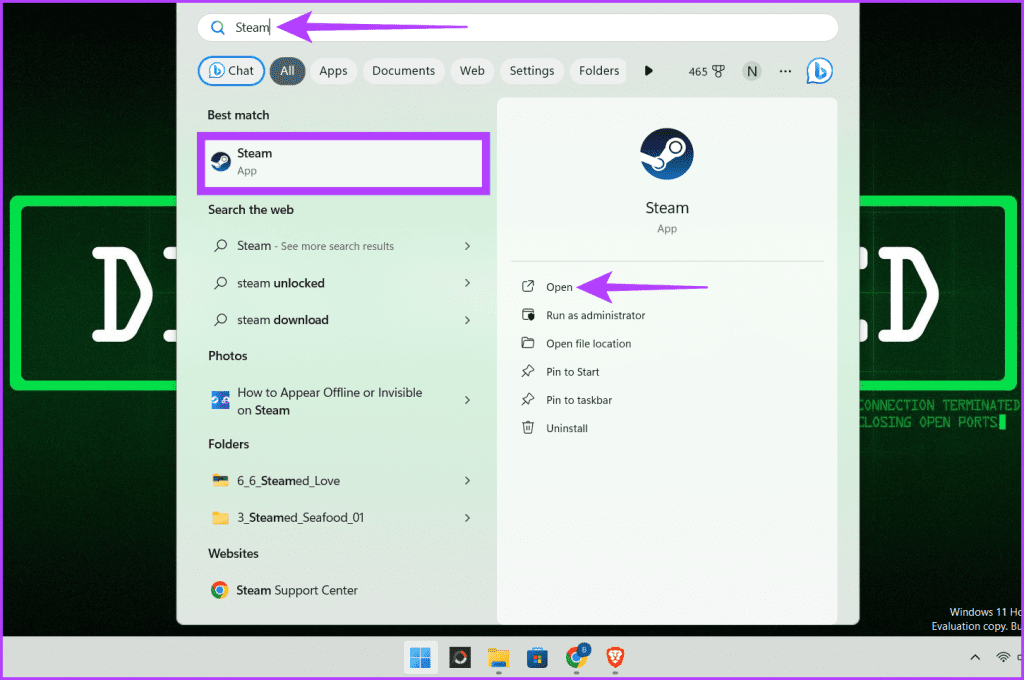
Paso 2: haga clic en Amigos en la barra de navegación y seleccione Sin conexión o Invisible.
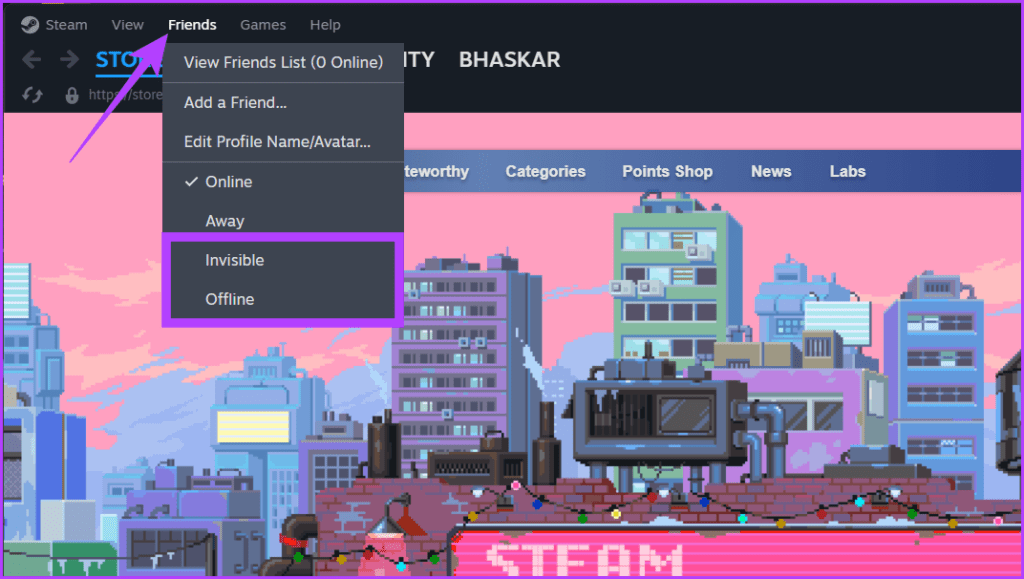
Lea también: Cómo descargar y usar Steam en Windows .
En Mac
Paso 1: abre Spotlight presionando comando + barra espaciadora en tu teclado. Busque Steam e inicie la aplicación.
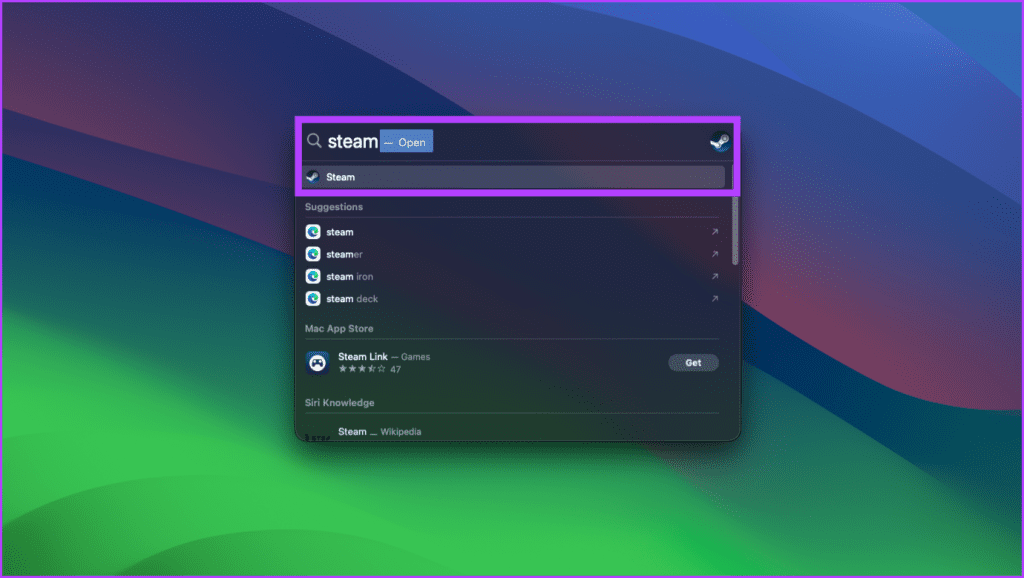
Paso 2: en la barra de menú, haga clic en Amigos y elija Sin conexión o Invisible.
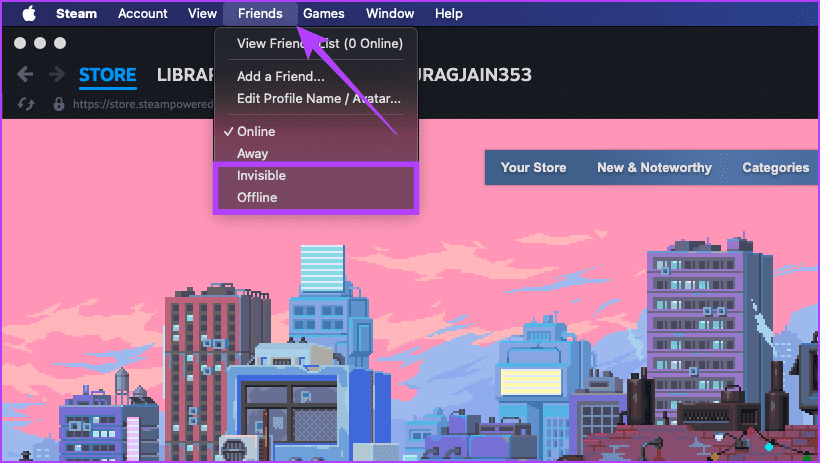
Lea también: Cómo solucionar que la búsqueda de Spotlight no funcione en Mac .
Cómo aparecer invisible en la aplicación web Steam
Si te gusta usar la aplicación web Steam, sigue los pasos a continuación para volverte invisible en Steam.
Nota: No tienes la opción de desconectarte en la aplicación web Steam.
Paso 1: inicie cualquier navegador web y diríjase al sitio web de Steam.
Nota: Usaremos el navegador Chrome con fines de demostración.
Vapor
Paso 2: Dirígete a la página de Chat.
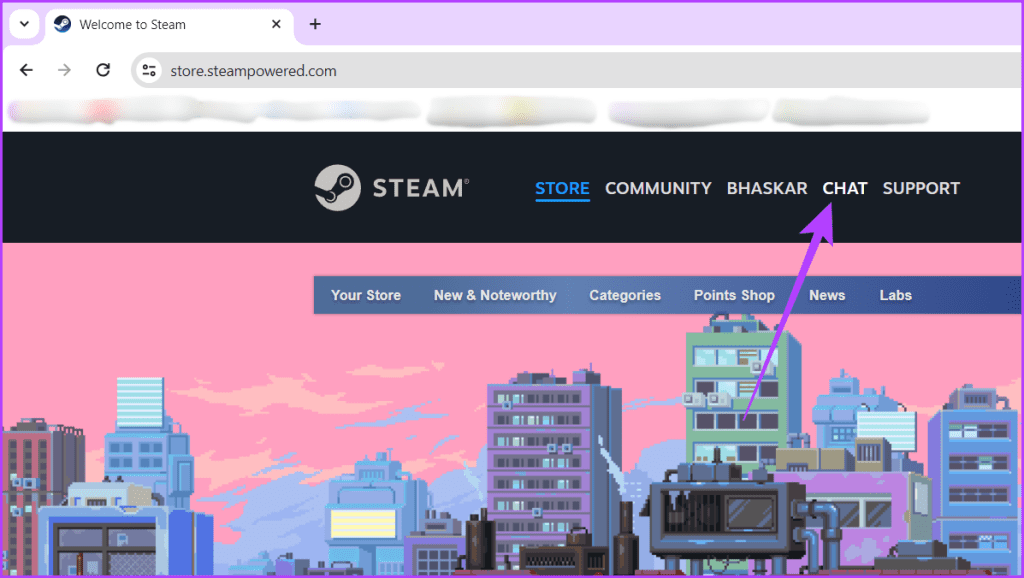
Paso 3: en el panel izquierdo, haga clic en el ícono desplegable junto a su nombre y elija Invisible.
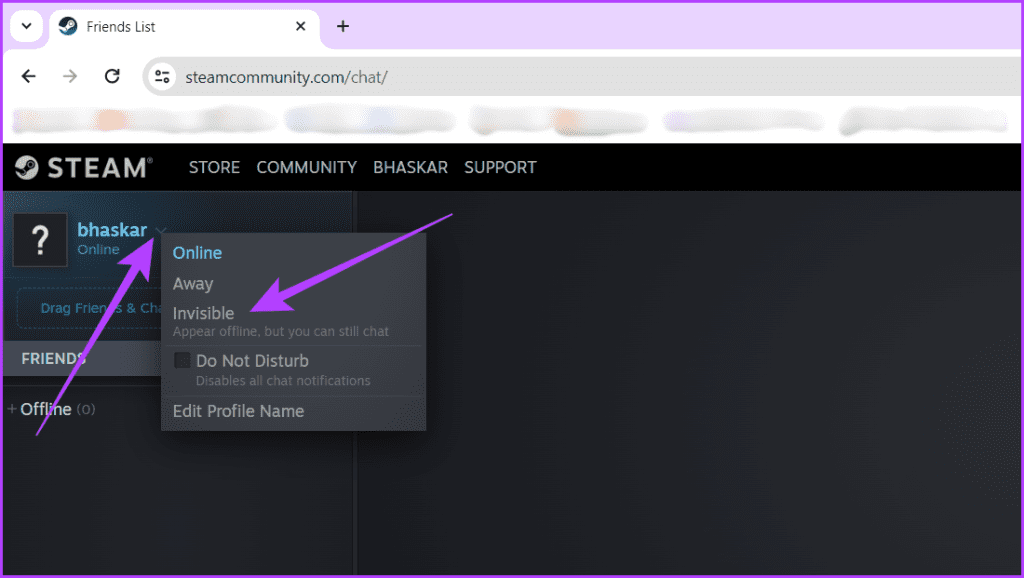
Cómo iniciar Steam en modo invisible usando la aplicación móvil
Los juegos móviles tienen una gran demanda en estos días, y si usted es uno de esos usuarios a quienes les gusta usar la aplicación Steam en sus dispositivos móviles, inicie Steam en modo invisible siguiendo los pasos que se mencionan a continuación.
Nota: Falta la posibilidad de desconectarse en la aplicación móvil.
Paso 1: abre la aplicación Steam Chat en tu dispositivo móvil y toca el menú de hamburguesas (icono de tres líneas).
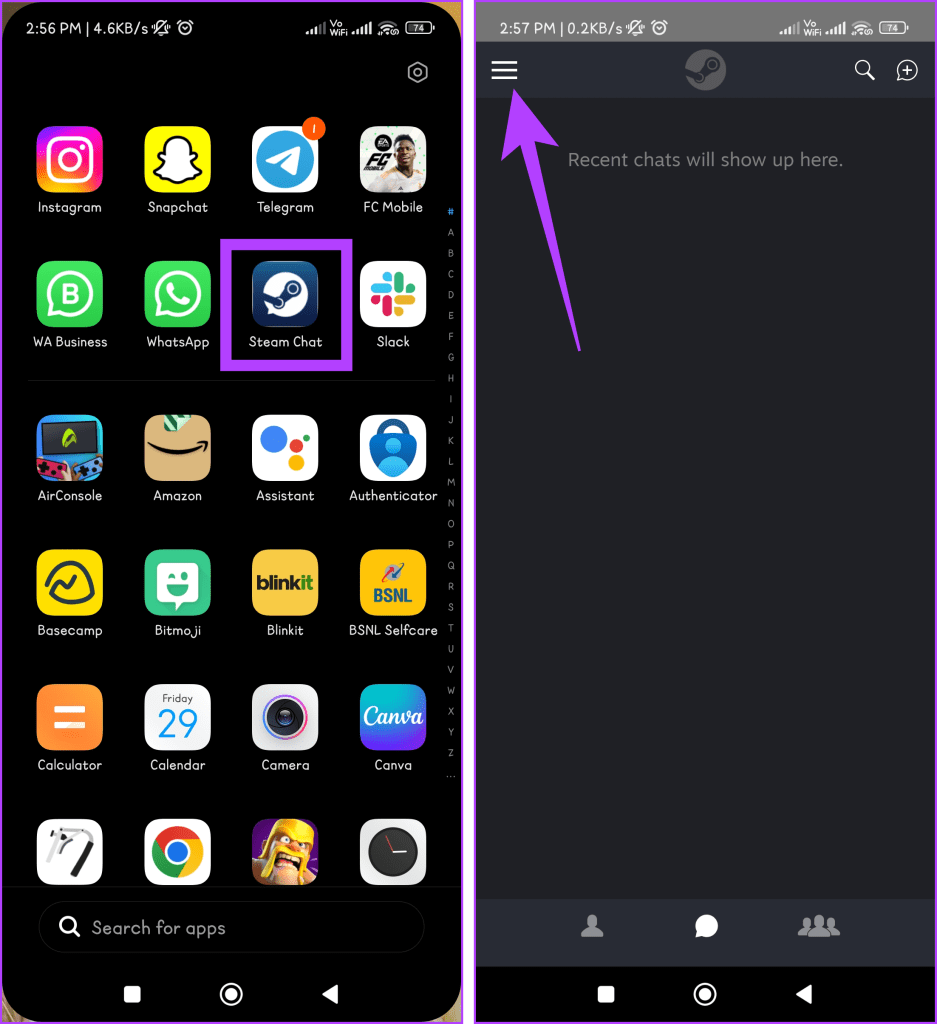
Paso 2: seleccione Invisible entre las opciones y toque Aceptar en el menú emergente.
¡Gran trabajo! Has logrado ocultar con éxito tu estado en línea. Puedes volver a verificar buscando un punto gris junto a Invisible debajo de tu nombre. Además, el menú de hamburguesas tiene un punto gris cuando configura su estado como invisible.
Lea también: Cómo jugar juegos de Steam en Android e iOS .
Alternativas a considerar si no desea que su estado de Steam esté desconectado
Si no estás seguro de poner tu estado de Steam fuera de línea pero aún deseas algo de privacidad o control sobre tus interacciones, aquí tienes algunas alternativas a considerar:
- Comuníquese de manera proactiva: informe a sus amigos a través de mensajes o chats grupales que se está tomando un descanso del juego o que es posible que no esté disponible. Esto fomenta la comprensión y ayuda a gestionar las expectativas sin la necesidad de aparecer fuera de línea por completo.
- Juega juegos sin conexión: si quieres disfrutar de juegos en solitario, muchos juegos de Steam ofrecen modos sin conexión. Esto te permite jugar sin conexión a Internet y evita por completo las interacciones en línea.
- Configure su perfil en No molestar: esto informa a sus amigos que está ocupado y es posible que no responda de inmediato. También ayuda a desalentar las invitaciones a juegos y las solicitudes de chat, dándote un respiro sin aparecer completamente desconectado.
Si bien el mejor enfoque depende de tus necesidades y preferencias específicas, experimentar con las opciones mencionadas anteriormente puede ayudarte a encontrar lo que funciona mejor para lograr el nivel deseado de privacidad y control en Steam.
Lea también: Cómo solucionar que Steam no se conecte a Internet en Windows .
Preguntas frecuentes sobre cómo ocultar el estado en línea en Steam
1. ¿Mis amigos recibirán una notificación cuando me desconecte o sea invisible?
No, tus amigos no recibirán notificaciones cuando establezcas tu estado en Sin conexión o Invisible. Por lo tanto, podrás disfrutar de tu juego sin ninguna molestia.
2. ¿Aparecer sin conexión oculta mi actividad de juego?
Sí, cuando apareces sin conexión, tus amigos no verán tu actividad de juego, como el juego que estás jugando o los logros que desbloqueas.
3. ¿Puedo seguir recibiendo mensajes aunque aparezca sin conexión?
No, no puedes recibir mensajes mientras estás desconectado. Sin embargo, si has configurado el modo Steam Invisible, tus amigos pueden enviarte mensajes y tú puedes responderles mientras ocultas tu estado en línea.
4. ¿Puedo programar que mi estado en línea cambie automáticamente?
Desafortunadamente, Steam no ofrece ninguna función integrada para programar cambios automáticos en su estado en línea al momento de escribir este artículo.
5. ¿Existe algún problema de privacidad al aparecer sin conexión en Steam?
No, no hay problemas de privacidad al aparecer sin conexión en Steam. Sin embargo, errores o fallas ocasionales pueden obstaculizar su capacidad para desconectarse.
Diviértete jugando
Esperamos que el artículo anterior te haya ayudado a comprender cómo desconectarte o ser invisible en Steam. Ahora puedes tener más privacidad y control sobre tu experiencia en Steam cambiando tu estado.